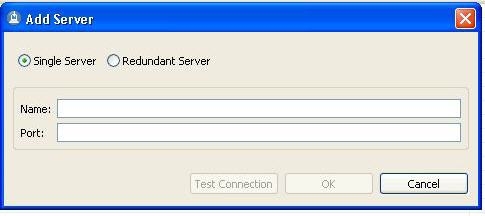USB-drayvlar yoki flesh-disklar bilan bog'liq har qanday muammolar - bu har bir eganing yuziga tushadigan narsa. Kompyuterda USB flesh haydovchi ko'rinmaydi, fayllar o'chirilmaydi yoki yozilmaydi, Windows diskning yozishdan himoyalanganligini yozadi, xotira hajmi noto'g'ri ko'rsatilgan - bu bunday muammolarning to'liq ro'yxati emas. Ehtimol, agar kompyuter haydovchini aniqlay olmasa, ushbu qo'llanma sizga ham yordam beradi: Kompyuterda USB flesh haydovchi (bu muammoni hal qilishning 3 ta yo'li) ko'rinmaydi. Agar flesh haydovchi aniqlangan va ishlayotgan bo'lsa, lekin undan fayllarni qayta tiklashingiz kerak bo'lsa, avval Data Recovery dasturining materiallari bilan tanishishingizni tavsiya etaman.
USB-drayvlar yoki flesh-disklar bilan bog'liq har qanday muammolar - bu har bir eganing yuziga tushadigan narsa. Kompyuterda USB flesh haydovchi ko'rinmaydi, fayllar o'chirilmaydi yoki yozilmaydi, Windows diskning yozishdan himoyalanganligini yozadi, xotira hajmi noto'g'ri ko'rsatilgan - bu bunday muammolarning to'liq ro'yxati emas. Ehtimol, agar kompyuter haydovchini aniqlay olmasa, ushbu qo'llanma sizga ham yordam beradi: Kompyuterda USB flesh haydovchi (bu muammoni hal qilishning 3 ta yo'li) ko'rinmaydi. Agar flesh haydovchi aniqlangan va ishlayotgan bo'lsa, lekin undan fayllarni qayta tiklashingiz kerak bo'lsa, avval Data Recovery dasturining materiallari bilan tanishishingizni tavsiya etaman.
Drayvlarni boshqarishda USB drayv xatolarining tuzatilishining turli usullari, Windows Disk boshqaruvidagi xatti-harakatlar yoki buyruq satrini ishlatish (diskpart, format, va hokazo) ijobiy natijalarga olib kelmasa, siz ishlab chiqaruvchilar sifatida taqdim etilgan flesh-disklarni ta'mirlash uchun yordam dasturlarini va dasturlarni sinab ko'rishingiz mumkin , masalan, Kingston, Silicon Power va Transcend, va uchinchi tomon ishlab chiquvchilari.
Ta'kidlab o'tmoqchimanki, quyida keltirilgan dasturlardan foydalanish tuzatib bo'lmasligi mumkin, ammo muammolarni yanada kuchaytiradi va ishlaydigan ishlaydigan flesh haydovchiga ishlashini sinovdan o'tkazishi uning noto'g'ri ishlashiga olib kelishi mumkin. Siz olgan barcha xatarlar. Qo'llanmalar ham foydali bo'lishi mumkin: Flash haydovchi yozish Diskni qurilmaga joylashtiring, Windows flesh chalishni formatlashni yakunlamaydi, USB qurilmasi identifikatori uchun so'rov muvaffaqiyatsiz tugadi, kod 43.
Ushbu maqolada birinchi bo'lib mashhur ishlab chiqaruvchilar - Kingston, Adata, Silicon Power, Apacer va Transcend, shuningdek, SD xotira kartalari uchun universal yordamchi dasturlari tasvirlangan. Va bundan keyin - diskini xotirasi tekshirgichini qanday topish va bu maxsus flesh drayverni tuzatish uchun bepul dasturni topishning batafsil tavsifi.
Transcend JetFlash Onlaynni tiklash
USB Transcend drayverlarga funksiyasini qayta tiklash uchun ishlab chiqaruvchi Transcend JetFlash Online Recovery xizmatini taqdim etadi, bu kompaniya tomonidan ishlab chiqarilgan eng zamonaviy flash drayvlar bilan nazariy jihatdan mos keladi.
Rasmiy veb-sayt Transcend flesh-disklarini ta'mirlash dasturining ikkita versiyasiga ega - biri JetFlash 620 uchun, ikkinchisi esa barcha boshqa drayvlar uchun.

Ishlash uchun yordamchi dastur uchun internetga ulanish kerak (avtomatik tarzda maxsus tiklash usulini aniqlab olish uchun). Yordamchi dastur sizni formatlash (ta'mirlashni qayta tiklash va barcha ma'lumotlarni o'chirish) va agar iloji bo'lsa, ma'lumotlarni saqlash bilan ta'mirlashga imkon beradi (ta'mirlashni qayta tiklash va mavjud ma'lumotlarni saqlash).

Transcend JetFlash Onlayn Recovery dasturini rasmiy saytdan yuklab olishingiz mumkin: //ru.transcend-info.com/supports/special.aspx?no=3
Silicon Power Flash Drive qutqarish dasturi
Silicon Power rasmiy saytida "Yordam" bo'limida ushbu ishlab chiqaruvchining flesh-disklarini ta'mirlash dasturi - USB Flash Drive Recovery dasturi taqdim etildi. Yuklab olish uchun siz elektron pochta manzilini (tasdiqlanmagan) kiritishingiz kerak, keyin UFD qutqaruv dasturini o'z ichiga olgan UFD_Recover_Tool ZIP faylini yuklaydi (ishlaydigan .NET Framework 3.5 komponentlari talab etiladi bo'lsa, avtomatik tarzda yuklab olinadi).

Oldingi dasturga o'xshash SP Flash Drive Recovery Internet-ulanishni talab qiladi va ishni tiklash bir necha bosqichda amalga oshiriladi - USB drayv parametrlarini aniqlash, undagi dasturni yuklab olish va ochish, so'ngra avtomatik ravishda kerakli harakatlar bajarish.
Fleshli disklarni ta'mirlash uchun dasturni yuklab oling Silicon Power SP Flash Drive qutqarish dasturi rasmiy veb-saytidan bepul bo'lishi mumkin //www.silicon-power.com/web/download-USBrecovery
Kingston formatlash usuli
Agar sizda Kingston DataTraveler HyperX 3.0 qurilmasi mavjud bo'lsa, rasmiy Kingston veb-saytida ushbu drayverlarga ushbu chiziqni ta'mirlash uchun haydovchini formatlashingizga va uni xarid qilingan paytgacha olib kelishiga yordam beradigan yordamchi dasturni topishingiz mumkin.

Kingston Format Utility dasturidan http://www.kingston.com/en/support/technical/downloads/111247 saytidan bepul ko'chirib oling.
ADATA USB Flash Drive onlayn-tiklash
Ishlab chiqaruvchi Adata, shuningdek, flesh haydovchi xatolarini o'qimasangiz, Windows diskning formatlanmaganligini yoki haydovchiga tegishli boshqa xatoliklarni ko'rganligini bildiradi. Dasturni yuklab olish uchun flesh-diskning seriya raqamini kiritishingiz kerak bo'ladi (kerak bo'lganda yuklaydi).

Yuklashdan so'ng, yuklangan yordam dasturini ishga tushiring va USB qurilmasini qayta tiklash uchun bir necha oddiy qadamlarni bajaring.
ADATA USB Flash Drive Online Recovery dasturini yuklab olishingiz mumkin bo'lgan rasmiy sahifada ushbu dasturdan foydalanish haqida o'qing: --www.adata.com/ru/ss/usbdiy/
Apacer ta'mirlash vositasi, Apacer Flash Drive ta'mirlash vositasi
Apacer Fleshli drayvlar uchun Apacer Fleshli drayverlarga turli dasturlar mavjud (Apacer Flash Drive ta'mirlash vositasi), shuningdek, Apacer flesh-disklarining rasmiy sahifalarida yuklab olish uchun taqdim etilgan Apacer Flash Drive ta'mirlash vositasi (rasmiy veb-saytga qarang). USB drayv modeli va sahifaning pastki qismidagi yuklab olish bo'limiga qarang).

Ko'rinib turibdiki, dastur ikkita harakatdan birini bajaradi: diskni oddiy formatlash (Formatli element) yoki past darajali formatlash (Orqaga o'rnatish elementi).
Formatlash qurilmasi Silikon quvvat
Formatter Silicon Power flesh-drayvlar uchun bepul past darajadagi formatlash vositasi bo'lib, sharhlarga ko'ra (shu jumladan, ushbu maqola bo'yicha sharhlarda) boshqa ko'plab drayvlar uchun ishlaydi (lekin o'zingizni xavf-xatar va xavf-xatarlardan foydalaning) usullar yordam bermaydi.

Rasmiy SP veb-saytida yordamchi dastur endi mavjud emas, shuning uchun uni yuklab olish uchun Google'dan foydalanishim kerak (bu sayt uchun norasmiy joylarga aloqalar bermayman) va yuklab olingan faylni tekshirishni unutmang, masalan, VirusTotal ilovasini ishga tushirishdan oldin.
SD, SDHC va SDXC xotira kartalarini (Micro SD ni o'z ichiga olgan) tuzatish va formatlash uchun SD xotira kartasi formatlash qurilmasi
SD-karta ishlab chiqaruvchilar uyushmasi ular bilan bog'liq muammolar yuzaga kelganda, tegishli xotira kartalarini formatlash uchun o'z universal dasturini taklif etadi. Shu bilan birga, mavjud ma'lumotlarga qaraganda, deyarli barcha bunday drayvlar bilan mos keladi.

Dasturning o'zi Windows versiyalarida mavjud (Windows 10 uchun ham mavjud) va MacOS va foydalanish juda oson (lekin sizda kartani o'quvchi kerak bo'ladi).
SD xotira kartasi formatterini rasmiy saytdan yuklab oling: //www.sdcard.org/downloads/formatter_4/
D-Soft Flash Doctor dasturi
Bepul dastur D-Soft Flash Doctor har qanday ishlab chiqaruvchiga ulanmagan va sharhlardan kelib chiqqan holda, USB-flesh-disk bilan past darajali formatlash orqali muammolarni bartaraf etishga yordam berishi mumkin.

Bundan tashqari, dastur jismoniy haydovchiga (keyingi arızalara yo'l qo'ymaslik uchun) keyinchalik ishlash uchun flesh haydovchi tasvirini yaratishga imkon beradi - bu Flash diskdan ma'lumotlarni olish kerak bo'lsa foydali bo'lishi mumkin. Afsuski, yordamchi dasturning rasmiy sayti topilmadi, biroq ko'pgina resurslarda bepul dasturlari mavjud.
Fleshli disklarni ta'mirlash dasturini qanday topish mumkin?
Haqiqatan ham, flesh-disklarni ta'mirlash uchun bunday bepul yordamchi dastur bu erda keltirilgan ma'lumotlardan ko'ra ancha ko'p: men turli ishlab chiqaruvchilarning USB disklari uchun faqat "universal" vositalarni hisobga olishga urindim.
Yuqoridagi yordam dasturlarining hech biri USB drayverini ishdan chiqarish uchun mos kelmaydi. Bunday holda, kerakli dasturni topish uchun quyidagi amallarni bajarishingiz mumkin.
- Chip Genius dasturini yoki Flash Drive Information Extractor dasturini yuklab oling, shunda diskinizdagi qaysi xotira tekshirgichidan foydalanilganligini bilib olishingiz hamda keyingi qadamda foydali bo'lgan VID va PID ma'lumotlarini olishingiz mumkin. Yordam dasturlarini quyidagi sahifalardan yuklab olishingiz mumkin: //www.usbdev.ru/files/chipgenius/ va /www.usbdev.ru/files/usbflashinfo/.

- Ushbu ma'lumotni bilganingizdan so'ng iFlash saytiga o'ting //flashboot.ru/iflash/ va oldingi dasturda olingan VID va PID qidiruv maydoniga kiriting.

- Qidiruv natijalarida, Chip Model ustuniga bir xil nazorat moslamasini o'zingiz sifatida ishlatadigan va Utils ustunidagi flesh-disklarni ta'mirlash uchun tavsiya etilgan yordam dasturlarini ko'rib chiqadigan qurilmalarga e'tibor bering. Faqat tegishli dasturni topib, yuklab olishingiz va keyin sizning vazifalaringiz uchun mos ekanligini tekshirishingiz mumkin.
Qo'shimchalar: agar USB drayverini ta'mirlash uchun barcha ta'riflangan usullar yordam bermasa, USB flesh-haydovchi past darajali formatlashni sinab ko'ring.